インストールが完了したら、 Debian ユーザーはすぐにsudoコマンドに気付くでしょう。 Ubuntuなどの他のオペレーティングシステムへの初期インストール時に設定する Debianを初めて使用する新しいユーザーのショックには効果がありません。これは、sudoアカウントがセキュリティ権限を持っているという性質によるセキュリティ対策のためです。 Debianは、システムを強化するためにこれを手動で設定する必要があると考えています。 sudoが何であるかわからない場合は、このコマンドを使用すると、主にrootアカウントである別のユーザーのセキュリティ権限でプログラムを実行できます。
既存のユーザー名を追加し、特権コマンドにアクセスする必要のある他のユーザーを追加するのは、いくつかのコマンドを使用する簡単なプロセスです。
次のチュートリアルでは、任意のDebianシステムのsudoersグループにユーザーを追加する方法を学習します。
前提条件
- 推奨OS: Debian 11 Bullseye (Debian Unstable、 テスト、10以下でも機能します)
- ユーザーアカウント: ルートアクセス
オペレーティングシステムの更新
まず、何よりもまず、 Debianを更新します 既存のすべてのパッケージが最新であることを確認するためのオペレーティングシステム:
sudo apt update && sudo apt full-upgrade -ySudoersのインストール
sudoerを削除した場合、またはsudoerが欠落している場合は、次のコマンドを使用してパッケージを再インストールします。
sudo apt install sudoルートへの変更(su)
新しいsudoユーザーを作成するには、Debianrootアカウントにログインする必要があります。 Debianを最初にインストールしたとき、インストールではrootパスワードを設定する必要がありました。続行するにはこれが必要です:
ルートに変更するには、次のコマンドsuを使用します :
surootパスワードの入力を求められます。 入力すると、ユーザー名が表示されます ルートに変更されました 。
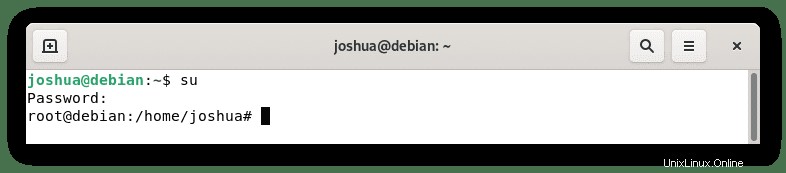
Debianでアカウントを作成してユーザーにする
最初のステップは、新しいユーザーアカウントを追加する方法を学ぶことです。理想的には、既存のアカウントに権限を付与できますが、チュートリアルではユーザーを最初から追加する方法を学びます。
まず、ユーザーアカウントを作成します<ユーザー名の例> 、例を追加するユーザー名に置き換えます。
sudo adduser <example username>例:
sudo adduser joshこのコマンドを入力してEnterキーを押すと、新しいユーザーのパスワードの入力を求めるプロンプトが表示され、パスワードの確認を求められます。 sudoersにアクセスできる人は誰でも、大文字、小文字、記号、数値、および特殊文字を使用して強力なパスワードを使用する必要があることを忘れないでください。
プロンプトの例:
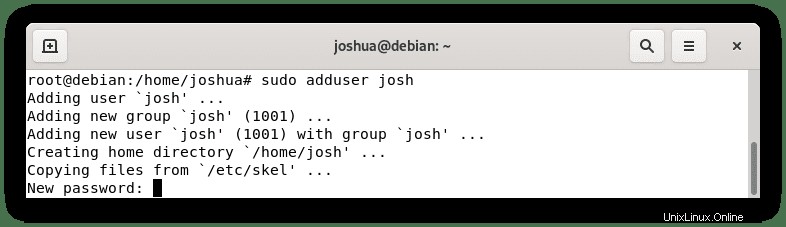
パスワードを設定したので、追加するユーザー名に関する追加情報の入力を求められます。可能な限り詳細を入力してください。必要に応じて、Enterキーを押して詳細をスキップできます。 。
プロンプトの例:
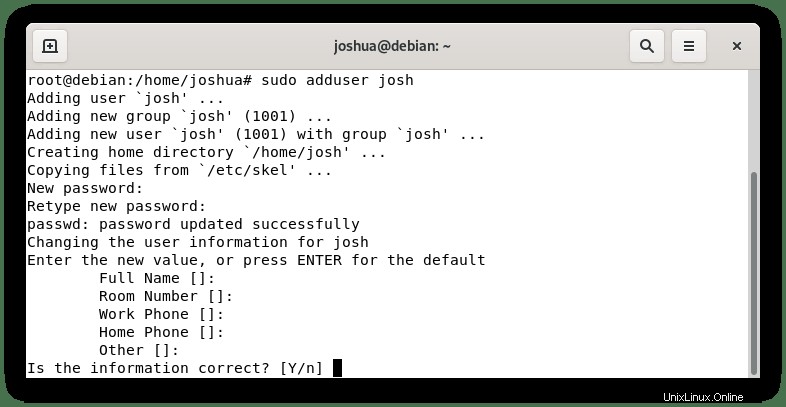
完了したら、 Yと入力します Enterキーを押します 続行します。
次のコマンドを実行して、ユーザーが追加されたことを確認します。
cat /etc/passwd出力例:
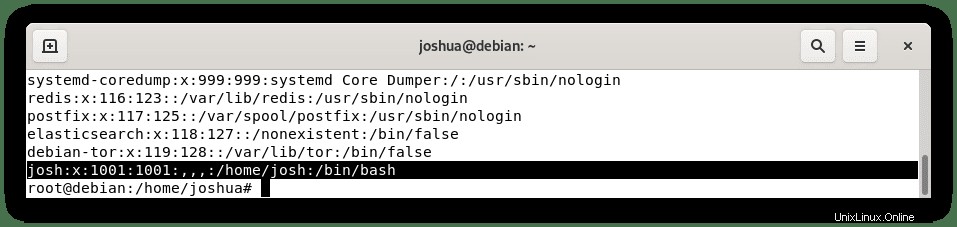
今後の参考のために、新規および既存のユーザーに関する情報は、ファイル / etc / passwordに保存されます。 。
DebianのSudoersグループに新しいユーザーを追加する
チュートリアルの次のパートでは、ユーザーを追加する方法を学習したので、次のコマンドを入力して、名前を付けた新しいユーザーまたは既存のユーザー名sudoersにアクセスを許可できます。
sudo usermod -aG sudo <example username>作成した名前を使用した例:
sudo usermod -aG sudo joshユーザー名がsudoersグループに正常に追加されたかどうかを確認することをお勧めします。これを行うには、idコマンドを実行します :
id <username>作成した名前を使用した例:
id josh出力例:
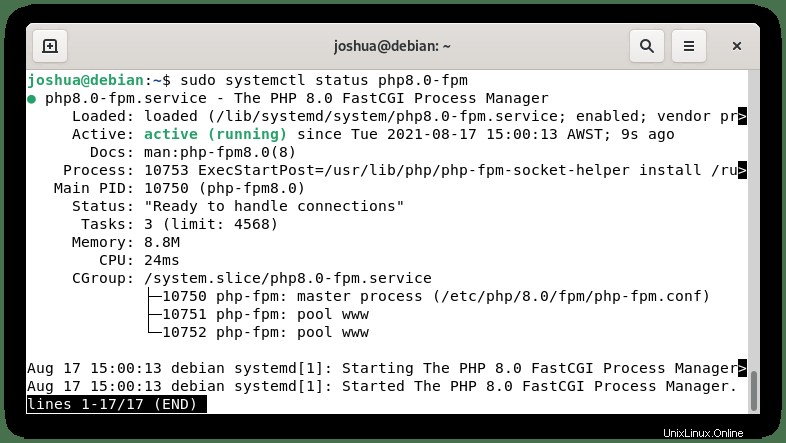
別の方法は、gpasswdコマンドを使用することです。 次のように:
gpasswd -a <example username> sudo作成した名前を使用した例:
gpasswd -a josh sudo出力例:
adding josh to group sudo新しいSudoユーザーの確認とテスト
sudoアクセスを許可するユーザーを正常に追加したので、次はアカウントをテストします。これは、suコマンドを使用して、コマンドとともにユーザー名を追加することで再度実行できます。
次のようにsudoユーザーにログインします。
su <example username>作成した名前を使用した例:
su josh次に、ユーザー名を確認します sudoコマンドを使用 whoamiと一緒に :
sudo whoami次に、使用しているsudoユーザー名とそのパスワードを入力するように求められます。
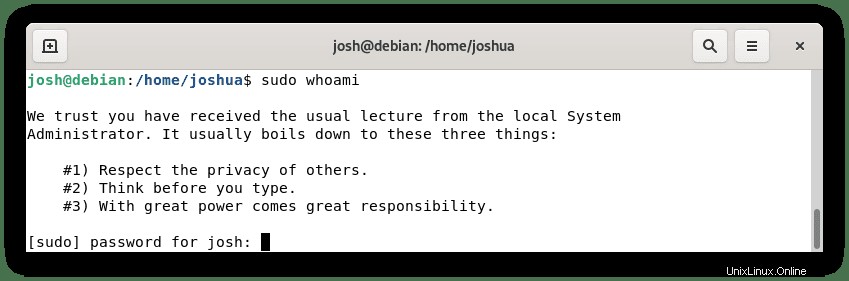
入力して確認すると、次の出力が表示されます。
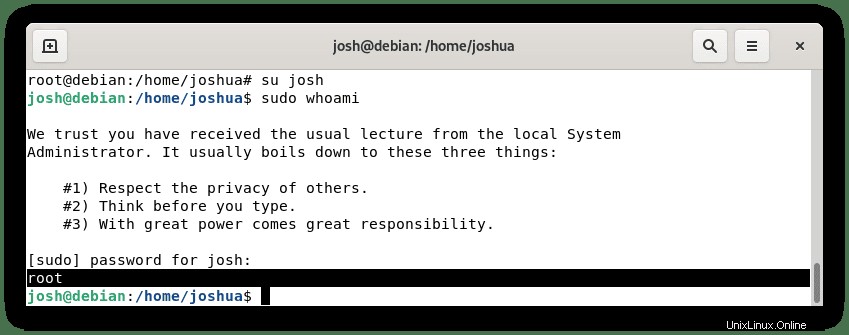
おめでとうございます。sudoersグループに新しいユーザー名を追加しました。